Vuoi ingrandire i caratteri su iPhone, perché hai la vista affaticata e non vuoi sforzarla? con iOS, il sistema operativo dell’iPhone, iPad e iPod Touch, puoi applicare una dimensione di font più grande in modo da non affaticare troppo la vista, puoi anche applicare al testo uno stile grassetto. I Dispositivi Apple hanno una serie di funzioni per l’accessibilità, anche chiamate Assistive technology, che permettono alle persone con disabilità di utilizzare al meglio i propri device.
Queste funzioni sono molto utili anche per le persone che non soffrono di particolari disabilità, possono offrire delle comodità nell’utilizzo quotidiano dei dispositivi al fine di renderli più piacevoli e accessibili.
Come attivare la funzione per aumentare il font su iPhone, iPad e iPod Touch
Vai nel Menu Impostazioni > Generali > Accessibilità.
In questo menu trovi una serie di opzioni per modificare l’aspetto di iOS in modo da renderlo più accessibile, puoi trovare impostazioni per aumentare il contrasto, la funzione AssistiveTouch e molto altro.
Per ingrandire il carattere tocca la voce Testo più Grande si aprirà un nuovo menu come l’immagine qui sotto.
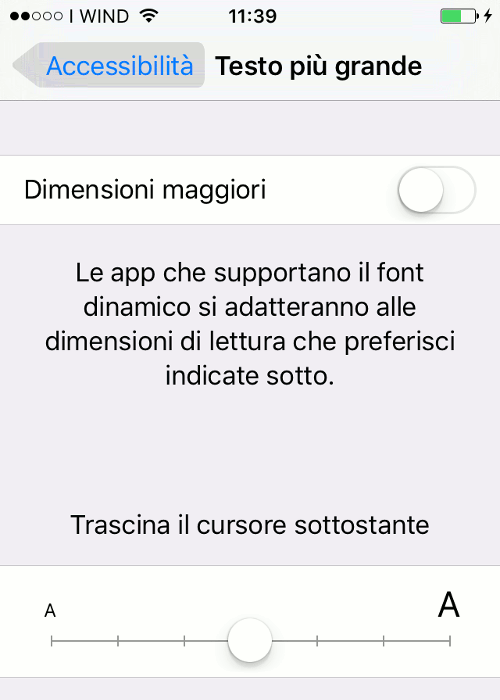
Scorri con il cursore tondo nella parte bassa, per aumentare e diminuire il font, puoi anche attivare Dimensioni maggiori per aumentare ulteriormente il testo.
Ora il testo delle applicazioni native come Note, Messaggi, la rubrica, i Promemoria il menu Impostazioni e altre applicazioni saranno della dimensione scelta precedentemente. Le app di terze parti avranno anch’esse le dimensioni impostate solo se supportata dalla app in questione, esempio WhatsApp supporta questa funzione quindi avrai il testo grande.
Puoi anche provare a rendere il testo in grassetto, sempre nel menu delle accessibilità appena sotto alla voce Testo più grande c’è l’opzione per impostare il testo in grassetto, attivala e riavvia iPhone per vedere se è di tuo gradimento.
Altra funzione interessante appena sotto a Testo in grassetto è Forme Pulsanti, questa opzione aggiunge un leggero colore di sfondo alle voci che si possono toccare mentre per navigare tra i menu di impostazioni delle app, vedi immagine sotto.

Abbiamo fatto una breve guida per aiutarti ad aumentare la dimensione dei caratteri del testo sul iPhone, se vuoi sapere come aumentare i font anche sul Mac puoi leggere la guida apposta, Come aumentare il testo sul Mac
Se questo articoli ti e stato di aiuto vota con un click qui sotto e condividi su Facebook !
Cambiando l’interfaccia vedo i caratteri più grandi, ma non è possibile aumentare i caratteri della tastiera x la digitazione del testo…. ho le dita grandi, quindi faccio fatica!!!! Grazie
Prova a guardare in Impostazioni –> Generali –> Accessibilità se trovi qualcosa che potrebbe aiutarti ad usare la tastiera
Vorrei sapere come aumentare i caratteri della scrittura su I pad quando scrivo( io vedo poco ) e di coseguenza inviarli anche più grandi ad altri che dal loro pc mi scrivono con dei bei caratteri grandi che io non riesco ad ottenere
Ecco come raggiungere le impostazioni per ingrandire la scrittura:
Impostazioni –> Generali –> Accessibilità –> Testo grande
Su Iphone 5 è possibile eliminare nella schermata dii blocco l’ora oppure visualizzarla con caratteri più piccoli (com’è ora mi copre parzialmente una parte della foto).
Grazie
Ciao, a meno che tu non abbia in iphone con jailbreak non penso sia possibile.
ho un iPhone 5 e non riesco ad ingrandire la scrittura delle mail che mi arrivano anche facendo la manovra impostazioni generali accessibilità testo cursore si ingrandisce tutto meno il testo delle mail questo da quando mi è stato fatto l’aggiornamento prima era perfetto chi può aiutarmi ne ho bisogno visto che ho una disabilità visiva vi ringrazio
Grazie mi avete dato un ottimo aiuto e suggerimenti validissimi !!! Ancora grazie una fedelissima di iphad .